微星小飞机怎么在桌面显示监控画面 微星小飞机在桌面上显示监控画面的方法
有很多朋友还不知道微星小飞机怎么在桌面显示监控画面,所以下面本站就讲解了微星小飞机在桌面显示监控画面的方法,有需要的小伙伴赶紧来看一下吧,相信对大家一定会有所帮助哦。
微星小飞机怎么在桌面显示监控画面?微星小飞机在桌面上显示监控画面的方法
1、打开微星小飞机软件,点击左侧的“设置”按钮,如下图所示。
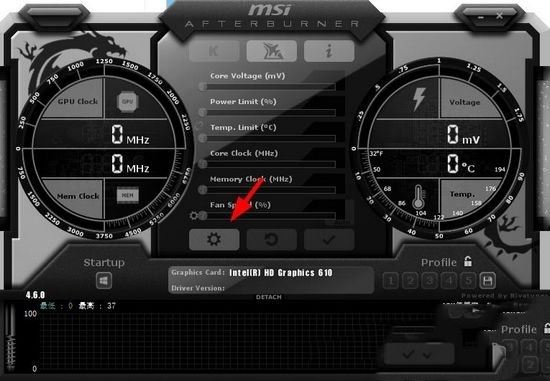
2、打开新窗口后,点击上方的“监控”选项卡,如下图所示。
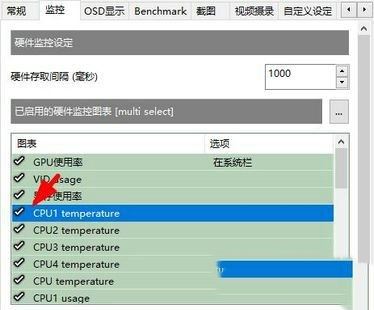
3、可以看到有很多数据,根据个人需求选择需要显示的数据进行勾选。
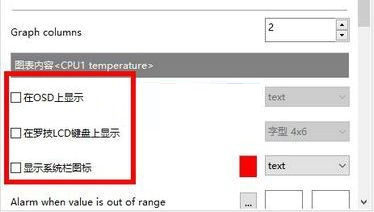
4、最后将在系统栏、OSD等项也勾选上,这样监控数据就能在桌面上显示了。
上面就是本站为大家带来的微星小飞机怎么在桌面显示监控画面的全部内容,更多精彩教程尽在本站。
© 版权声明
文章版权归作者所有,未经允许请勿转载。
